Windows 11为你提供了一些在微软操作系统中发现的最好的安全工具。随着22H2更新的到来,智能应用程序控制为你提供了一种新的方式来保护你的计算机免受恶意应用程序和软件的侵害。

什么是智能应用控制?
智能应用控制(SAC)随着Windows 11的22H2更新到来。它是一个安全过滤器,旨在阻止可能损害你的计算机的恶意应用程序或软件。它还可以帮助你避免可能影响性能的潜在不需要的应用程序(PUA)。
随着SAC在你的电脑上运行,任何启动的应用程序或软件都会被一个基于云的安全服务检查。如果该软件通过检查并被认为是安全的,它将按预期运行。任何未通过的软件将被阻止运行。
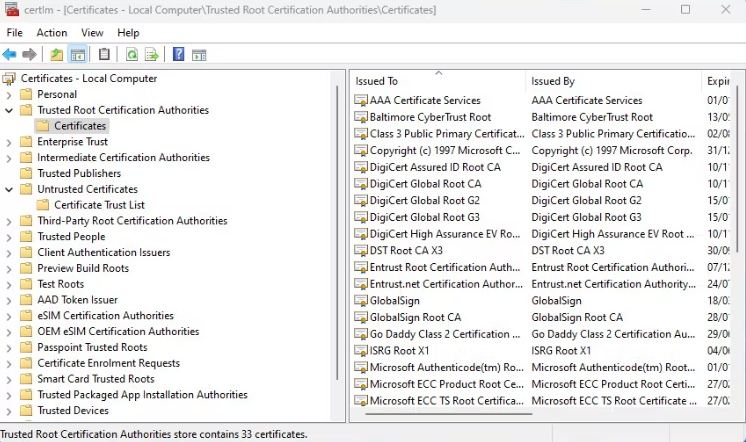
它寻找的东西之一是未签署的应用程序。所有在Windows上运行的应用程序在发布使用前都应该用数字证书进行 "签名"。如果软件在应用开发者最初发布后被第三方修改,它就会变成未签名的。
智能应用控制并不是你的防病毒软件的替代品。相反,它与微软卫士或你的第三方AV软件一起运行,以增加一个额外的保护层。除非遇到有问题的应用程序,否则它应该默默地在后台运行,不引人注意。
如何启用智能应用控制
智能应用控制只适用于新安装的Windows 11。如果你从早期版本更新到22H2版本,它将无法使用。
绕过这个问题的唯一方法是重置或完全重新安装Windows 11。
1. 要检查SAC是否对你可用,打开设置>隐私和安全>Windows安全。单击 "打开Windows安全 "按钮。
2. 选择安全应用程序的应用程序和浏览器控制部分,然后点击智能应用程序控制设置。
3. 如果该功能对你可用,它应该处于评估模式,可以选择打开或关闭。
4. 点击这些选项中的任何一个,或者让它处于评估模式。你可以在下面了解更多关于评估模式的信息。
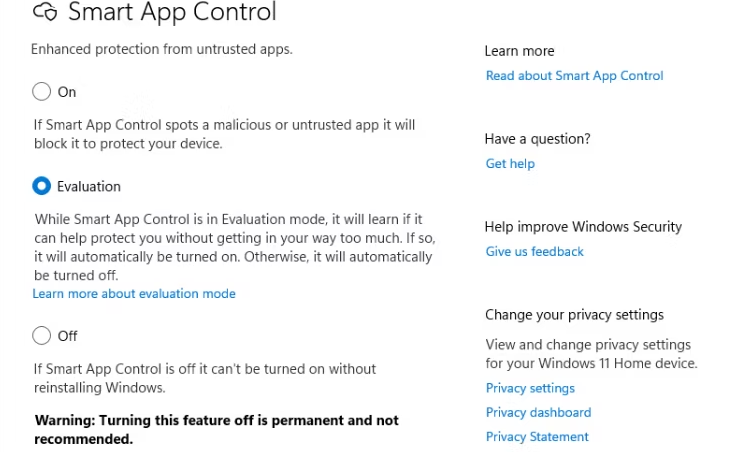
为什么智能应用控制处于 "评估模式"?
该安全功能在被添加到Windows安全系统后,将有一段时间处于评估模式。它将利用这段时间来监测你如何使用Windows,以确定是否需要智能应用控制。它还会观察该功能是否会对你的日常使用和计算机性能产生不利影响。
如果Windows认为智能应用控制对你有帮助,它将自动将该功能切换到 "开"。如果它决定不这样做,它将自行关闭。
测试期结束后,或者如果你打开或关闭该功能,除非你重新安装Windows,否则你无法将其切换回评估模式。
你应该打开还是关闭智能应用控制?
微软建议让SAC完成评估,并根据你的使用情况将其关闭或开启。但是,如果你认为你不需要这个功能,或者当你在Windows上检查你的内存、GPU和CPU使用情况时发现它占用了很多资源,你可以把它关掉。
记住,关闭智能应用控制是一个永久性的步骤。好吧,永久的,除非你在你的电脑上重新安装了Windows。你总是可以在以后关闭该功能,所以让评估期运行,然后在评估期结束后再决定是否关闭,这可能是一个好主意。
掌握Windows 11中的智能应用控制
Windows 安全应用程序及其包含的工具继续变得越来越好。 这个功能强大的工具套件现在还可以保护你和你的计算机免受恶意或不受信任的应用程序的侵害。
版权声明:文章仅代表作者观点,版权归原作者所有,欢迎分享本文,转载请保留出处!


